电脑中怎样调节CAD的极轴角度?近来不少朋友都向小编咨询了该问题。通常情况下,CAD软件中的角度步进为10,若是需要更改的话需要到软件的相关设置当中进行合理的设置。接下来,系统城小编就为大家分享下电脑中调节CAD极轴角度的具体步骤。
具体如下:
win8.1 - 14 、一开始需要打开电脑中已经安装好的CAD软件,打开以后显示的dwg文件查看界面。
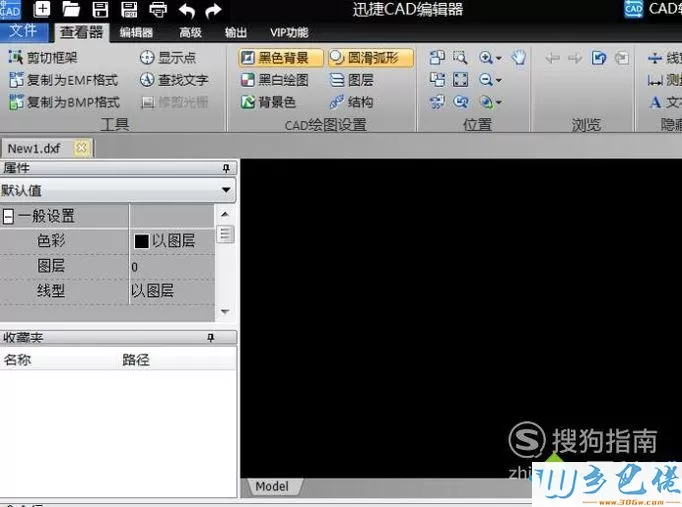
windows7系统之家 - 15 、之后,选择界面顶部工具栏中的“文件”菜单。再选择下方的“打开”。
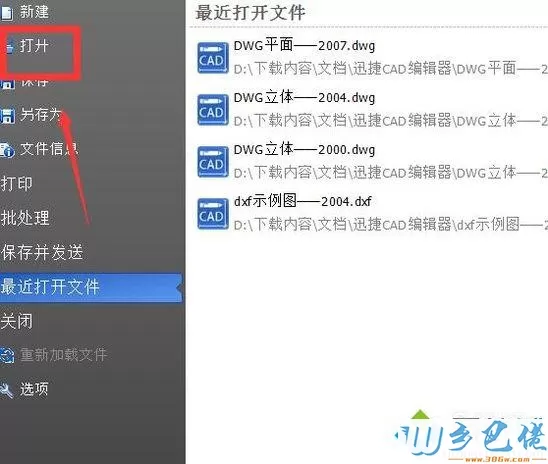
windows7 - 1、打开需要改变极轴角度的CAD图纸文件,打开以后图纸如图所示,显示在界面中。

windows8 - 2、以此的点击“文件”----“选项”按钮。
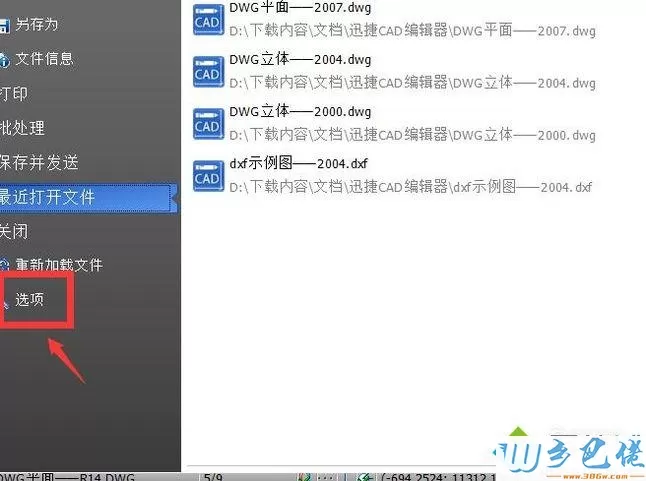
windows10 - 3、在界面中会弹出一个选项设置面板,在左侧是选项列表,右侧有相关的设置,可以进行更改。
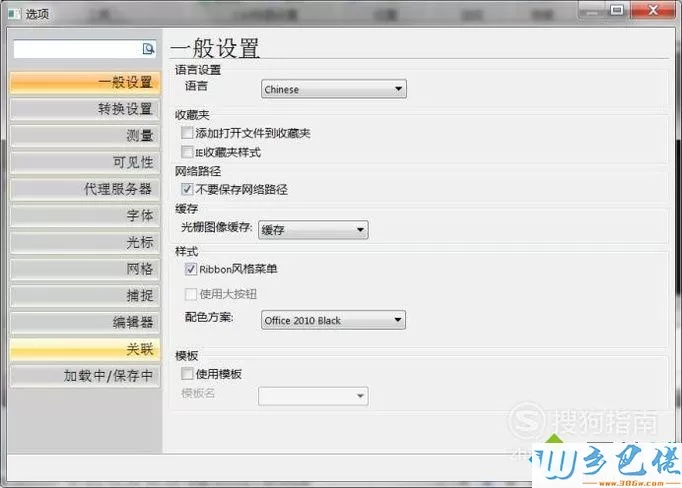
xp系统 - 4、选择面板左侧中的“捕捉”选项。在面板的下方有极轴角度的相关设置,修改成合理的角度就可以了。
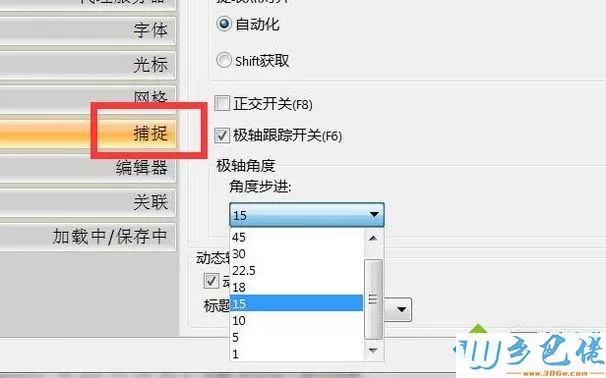
电脑中调节CAD极轴角度的方法就介绍完了。经常需要使用CAD的朋友们,都可以尝试操作一遍,相信会有不一样的惊喜!大家可以关注系统城更多精彩教程http://www.wklm2018.com/


 当前位置:
当前位置: